Vzorec aplikace Excel: přípona souboru aplikace Excel z souboru
V některých případech možná budete chtít extrahovat přípony souborů ze seznamu názvů souborů v listu aplikace Excel. Tady v tomto výukovém kurzu představíme dva různé vzorce, které tuto práci rychle zvládnou. Také si můžete uvědomit, jak vzorce fungují v aplikaci Excel.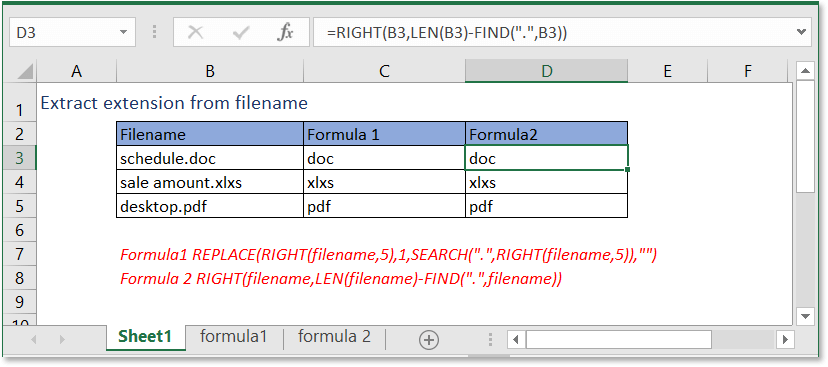
Formule 1 pomocí funkcí SEARCH, RIGHT a REPLACE
Obecný vzorec:
| REPLACE(RIGHT(filename,5),1,SEARCH(".",RIGHT(filename,5)),"") |
Argumenty
| Filename: the filename you want to extract the extension. |
Jak tento vzorec funguje
Chcete-li extrahovat příponu názvu souboru v buňce B3, použijte vzorec:
| =REPLACE(RIGHT(B3,5),1,SEARCH(".",RIGHT(B3,5)),"") |
Stisknout vstoupit klíč k buňce B8. extrahujte příponu.
Vysvětlení
RIGHT funkce se používá k extrakci textu z pravé strany daného textu. Tady VPRAVO (B3,5) extrahuje 5 znaků z pravé strany textu v buňce B3, protože nejdelší délka rozšíření není delší než 5 číslic. Vrací „.xlsx“.
SEARCH funkce vrací umístění konkrétního znaku nebo textu z daného textového řetězce. Tady SEARCH (".", PRAVÉ (B3,5)) najde umístění „.“ v textovém řetězci „.xlsx“ a vrátí 1.
REPLACE funkce vyhledá a nahradí znaky na základě daného umístění z textového řetězce novým textem. REPLACE (RIGHT (B3,5), 1, SEARCH (".", RIGHT (B3,5)), "") lze vidět jako REPLACE (". Xlsx", 1,1, ""), najde první znak textového řetězce „.xlsx“ a nahradí ho ničím.
Formule 2 pomocí funkcí LEN, RIGHT a FIND
Obecný vzorec:
| RIGHT(filename,LEN(filename)-FIND(".",filename)) |
Argumenty
| Filename: the filename you want to extract the extension. |
Jak tento vzorec funguje
Chcete-li extrahovat příponu názvu souboru v buňce B3, použijte vzorec:
| =RIGHT(B3,LEN(B3)-FIND(".",B3)) |
Stisknout vstoupit klíč k buňce B8. extrahujte příponu.
Vysvětlení
FIND funkce vrací počáteční pozici řetězce uvnitř jiného. Najít (".", B3) najděte výchozí pozici „.“ v buňce B3 vrátí 15.
LEN funkce slouží k výpočtu počtu znaků.
RIGHT funkce se používá k extrakci textu z pravé strany daného textu. Tady = VPRAVO (B3, LEN (B3) -FIND (".", B3)) lze vidět jako VPRAVO (B3,18-15), extrahuje 3 znaky z pravé strany textu v buňce B3.
Ukázkový soubor
 Kliknutím stáhnete ukázkový soubor
Kliknutím stáhnete ukázkový soubor
Relativní vzorce
- První písmeno malými písmeny
Zde se zavádí vzorec pro přidání nového textu na určitou pozici textového řetězce. - Ořízněte text na N slov
Zde je představen vzorec pro extrakci n slov z levé strany textového řetězce. - Chcete-li opravit délku, přidejte počáteční nuly
Tento kurz poskytuje vzorce pro přidání úvodní nuly, aby byl text stejně dlouhý. - Přidejte na telefonní číslo pomlčky
Chcete-li k telefonnímu číslu přidat pomlčky, můžete je vyřešit pomocí vzorce v aplikaci Excel.
Relativní funkce
- PRAVÁ funkce
Extrahujte text z pravé strany. - Funkce REPLACE
Najděte a nahraďte znaky na základě daného umístění z textového řetězce novým textem. - LEVÁ funkce
Extrahujte znaky z levé strany textu. - Funkce SEARCH
Najděte pozici konkrétního znaku nebo podřetězce z daného textového řetězce. - Funkce FIND
Najděte řetězec v jiném řetězci
Nejlepší kancelářské nástroje produktivity
Kutools pro Excel - pomůže vám vyniknout před davem
Kutools pro Excel se může pochlubit více než 300 funkcemi, Zajištění toho, že to, co potřebujete, je jen jedno kliknutí...

Záložka Office - Povolte čtení a úpravy na záložkách v Microsoft Office (včetně Excelu)
- Jednu sekundu přepnete mezi desítkami otevřených dokumentů!
- Snižte stovky kliknutí myší každý den, sbohem s myší rukou.
- Zvyšuje vaši produktivitu o 50% při prohlížení a úpravách více dokumentů.
- Přináší efektivní karty do Office (včetně Excelu), stejně jako Chrome, Edge a Firefox.
